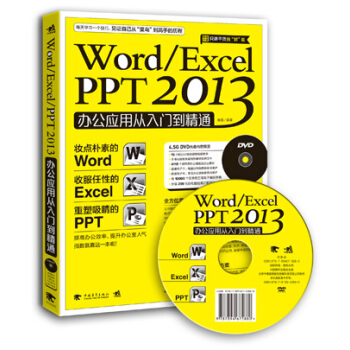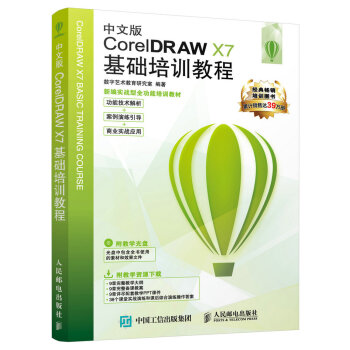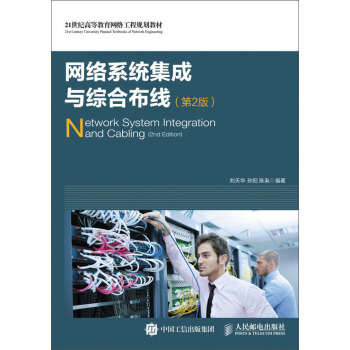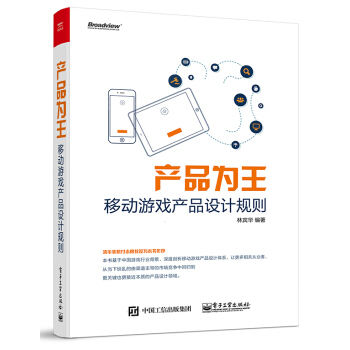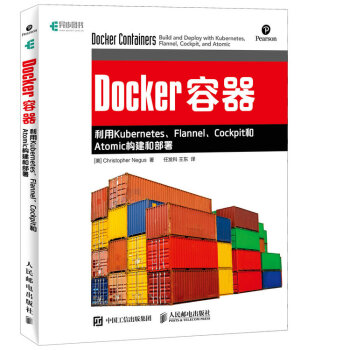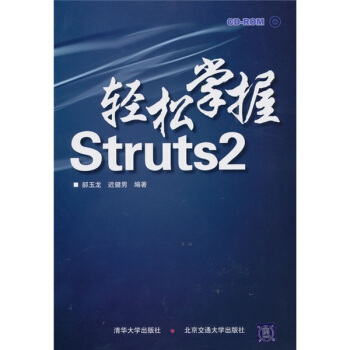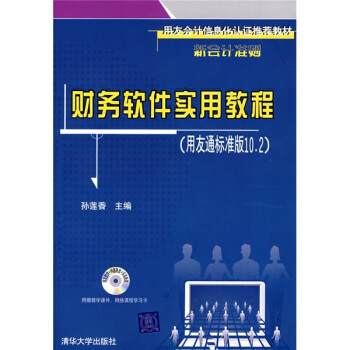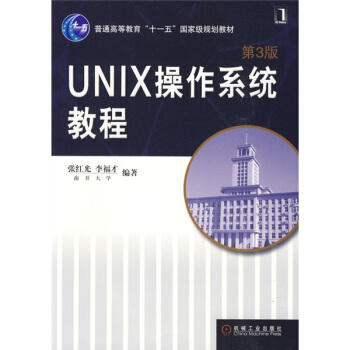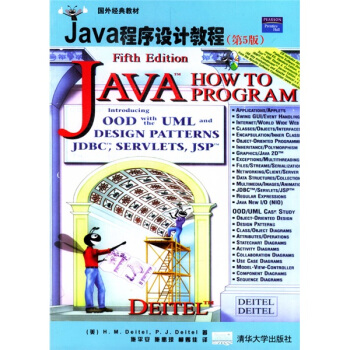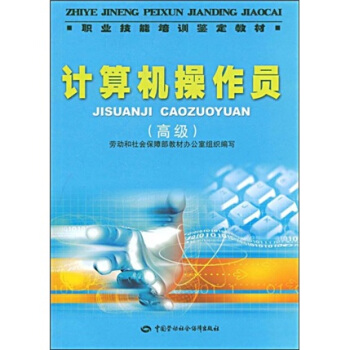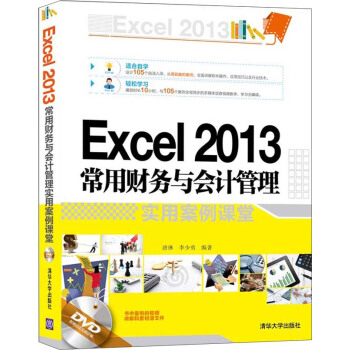

具体描述
编辑推荐
清华大学出版社“案例课堂”大系
丛书以案例的形式讲解软件的内容,读者可以在实践中熟练掌握软件的使用方法。
每一个案例都精挑细选,同时配有全程语音讲解的视频文件,方便读者学习。
案例的选材广泛,涉及到软件应用的各个领域、各个行业,学习无死角。
“CG设计”系列全彩精印,同等价位下内容更多,同等内容下更实惠。
“网站开发”系列附赠超值,全面学习无障碍:
CSS属性速查表
HTML标签速查表
网页布局案例赏析
精彩网站配色方案赏析
精选JavaScript实例
JavaScript函数速查手册
CSS+DIV布局案例赏析
案例源文件与教学课件
内容简介
《Excel 2013常用财务与会计管理实用案例课堂》以105个精彩实例向读者详细介绍了Excel 2013强大的财务和会计管理功能。包括财务票据表格的制作、会计账款表格的制作、公司货币资金管理表格的制作、应收账款类表格的制作、库存管理表格的制作、企业固定资产表格的制作、企业负债类表格的制作、企业管理数据表的制作、财务管理数据图表的制作、销售管理、采购管理表、企业月末账表、员工工资管理等内容。 本书注重理论与实践紧密结合,实用性和可操作性强。本书并不是简单地罗列Excel的使用功能,而是在办公使用中还包括制作方法和技巧等,力求在学习的过程中培养用户对财务数据的管理能力和对Excel软件的操作能力。 本书适合想从事财务管理与会计工作以及办公应用的人员学习,也可供从事相关工作的人员参考。
目录
第1章 财务票据表格的制作 1
案例精讲001 借款单 2
案例精讲002 物资采购比价表 9
案例精讲003 转账凭证 13
案例精讲004 现金缴款单 21
案例精讲005 凭证交接清单 27
案例精讲006 请款单 32
案例精讲007 支出证明单 37
案例精讲008 支票登记簿 44
案例精讲009 奖金审批单 50
案例精讲010 差旅费报销凭证 54
第2章 会计账款表格的制作 59
案例精讲011 日记账 60
案例精讲012 资产负债表 66
案例精讲013 总分类账 68
案例精讲014 试算表 71
案例精讲015 会计科目余额表 73
案例精讲016 通用记账凭证 77
案例精讲017 账簿启用表 82
案例精讲018 会计科目表 85
案例精讲019 科目汇总表 90
案例精讲020 发票 97
第3章 公司货币资金管理表格的
制作 105
案例精讲021 库存现金盘点表 106
案例精讲022 零用金报销清单 111
案例精讲023 现金收入传票 118
案例精讲024 银行存款余额
调节表 124
案例精讲025 银行现金余额
日报表 131
案例精讲026 财务科日报表 136
案例精讲027 备用金领用登记表 142
案例精讲028 银行存款日报表 147
案例精讲029 出纳现金日报表 151
案例精讲030 银行存款、
现金收支日报表 157
第4章 应收账款类表格的制作 163
案例精讲031 欠款通报单 164
案例精讲032 信用评级表 167
案例精讲033 应收账款到期
预警 169
案例精讲034 应收账款月报表 170
案例精讲035 应收账款分户账 174
案例精讲036 计提坏账准备 178
案例精讲037 应收账款清查
评估明细表 182
案例精讲038 应收账款登记表 184
案例精讲039 账龄分析表 187
案例精讲040 应收账款余额
统计表 195
第5章 库存管理表格的制作 203
案例精讲041 材料采购明细表 204
案例精讲042 生产记录表 207
案例精讲043 存货数据库 211
案例精讲044 材料退货单 215
案例精讲045 库存自动统计 219
案例精讲046 材料收发月报表 224
案例精讲047 材料验收表 230
案例精讲048 材料出库汇总表 234
案例精讲049 材料存量计划表 241
案例精讲050 材料领用单 246
第6章 企业固定资产表格的制作 251
案例精讲051 固定资产余额
递减折旧表 252
案例精讲052 固定资产台账 255
案例精讲053 固定资产清理表 258
案例精讲054 固定资产直线
折旧表 260
案例精讲055 固定资产台账查询 264
案例精讲056 固定资产变动单 268
案例精讲057 固定资产增加
审批表 272
案例精讲058 固定资产让
售比价单 276
案例精讲059 固定资产领用
申请表 280
案例精讲060 公司固定资产
移转单 282
第7章 企业负债类表格的制作 287
案例精讲061 应付账款统计表 288
案例精讲062 应付票据备查簿 292
案例精讲063 贷款经营表 300
案例精讲064 银行短期借款
明细表 306
案例精讲065 应付职工薪酬
明细表 313
案例精讲066 长期借款
明细图表 319
第8章 企业管理数据表的制作 325
案例精讲067 各月份结构分析
图表 326
案例精讲068 年度管理费用表 329
案例精讲069 企业资产结构分析
图表 334
案例精讲070 租赁筹资分析
模型表 336
案例精讲071 最佳还款方案决策
模型表 341
案例精讲072 企业投资项目
可行性分析 348
案例精讲073 企业生产管理
规划表 354
案例精讲074 企业日常费用
明细表 360
案例精讲075 内部收益率法评价
投资方案 364
案例精讲076 净现值法投资方案
最优评价表 371
第9章 财务管理数据图表的制作 377
第10章 销售管理 459
第11章 采购管理表 493
第13章 员工工资管理 531
附录 567
精彩书摘
案例精讲001 借款单
CDROM场景Cha01借款单.xlsx
视频教学Cha01借款单.avi
制作概述
本案例介绍借款单的制作。首先输入标题;然后通过合并单元格和输入文字制作借款单;最后通过设置边框和绘制直线等来美化借款单。完成后的效果如图1-1所示。
学习目标
学习设置单元格边框的方法。
掌握绘制并设置直线的方法。
操作步骤
按Ctrl+N组合键新建一个空白工作簿,选择B2:F2单元格区域,在功能区的【开始】选项卡的【对齐方式】选项组中单击【合并后居中】按钮 ,如图1-2所示。
知识链接
借款单是指因工作或业务需要在完成相关报销或付款手续之前需要提前借款办理的业务而填写的单据。
即可将选择的单元格合并,然后在【单元格】选项组中单击【格式】按钮,在弹出的下拉菜单中选择【行高】命令,如图1-3所示。
图1-2 单击【合并后居中】按钮
图1-3 选择【行高】命令
弹出【行高】对话框,设置【行高】为60,单击【确定】按钮,效果如图1-4所示。
然后在合并后的单元格中输入文字,并选择输入的文字,在【字体】选项组中将【字体】设置为【微软雅黑】,将【字号】设置为22,如图1-5所示。
在每个文字之间加一个空格。
图1-4 设置行高
图1-5 输入并设置文字
单击【字体颜色】按钮 右侧的 按钮,在弹出的下拉菜单中选择【其他颜色】命令,弹出【颜色】对话框,选择【自定义】选项卡,将【红色】、【绿色】和【蓝色】的值分别设置为0、130、176,单击【确定】按钮,如图1-6所示。
即可为选择的文字填充该颜色。选择B3:D3单元格区域,在【开始】选项卡的【对齐方式】选项组中单击【合并后居中】按钮 右侧的 按钮,在弹出的下拉菜单中选择【合并单元格】命令,如图1-7所示。
图1-6 设置文字颜色
图1-7 选择【合并单元格】命令
在【单元格】选项组中单击【格式】按钮,在弹出的下拉菜单中选择【行高】命令,弹出【行高】对话框,设置【行高】为30,单击【确定】按钮,其效果如图1-8所示。
在合并后的单元格中输入文字,使用同样的方法,将E3:F3单元格合并,并输入文字,然后选择该合并后的单元格,在【对齐方式】选项组中单击 (启动对话框)按钮,如图1-9所示。
在每个文字之间加3个空格。
图1-8 设置单元格高度
图1-9 合并单元格并输入文字
弹出【设置单元格格式】对话框,选择【对齐】选项卡,在【文本对齐方式】选项组中将【水平对齐】设置为【靠右(缩进)】,将缩进值设置为1,单击【确定】按钮,如图1-10所示。
选择B4:B6单元格区域,在【单元格】选项组中单击【格式】按钮,在弹出的下拉菜单中选择【行高】命令,弹出【行高】对话框,设置【行高】为25,单击【确定】按钮,效果如图1-11所示。
图1-10 设置文字对齐方式
图1-11 设置单元格高度
再次单击【格式】按钮,在弹出的下拉菜单中选择【列宽】命令,弹出【列宽】对话框,设置【列宽】为10.13,单击【确定】按钮,效果如图1-12所示。
选择C4:F4单元格区域,在【开始】选项卡的【对齐方式】选项组中单击【合并后居中】按钮 右侧的 按钮,在弹出的下拉菜单中选择【合并单元格】命令,如图1-13所示。
即可将选择的单元格合并,使用同样的方法,合并其他单元格,如图1-14所示。
选择C列单元格,在【单元格】选项组中单击【格式】按钮,在弹出的下拉菜单中选择【列宽】命令,弹出【列宽】对话框,设置【列宽】为6.88,单击【确定】按钮,效果如图1-15所示。
图1-12 设置单元格宽度
图1-13 选择【合并单元格】命令
图1-14 合并其他单元格
图1-15 设置【列宽】
知识链接
在Excel中可以使用以下方法来选择单元格区域。
整行:单击工作簿的行号。
整列:单击工作簿的列标。
整个工作簿:单击工作簿左上角行号1与列标A的交叉处,或按Ctrl+A组合键。
相邻的行或列:单击工作簿行号或列标,并按住鼠标左键拖动。
不相邻的行或列:单击第一个行号或列标,按住Ctrl键,再单击其他的行号或列标。
选择D7单元格,将列宽设置为23.5,如图1-16所示。
使用同样的方法,将E7单元格宽度设置为13.5,将F7单元格宽度设置为25.75,然后选择B7:F10单元格区域,将行高设置为25,如图1-17所示。
然后在单元格中输入文字,并选择B3:F10单元格区域,在功能区的【开始】选项卡的【字体】选项组中,将【字体】设置为【方正楷体简体】,为其填充与文字【借款单】相同的颜色,如图1-18所示。
选择B4:B6单元格区域,以及如图1-19所示的合并后的单元格,在【对齐方式】选项组中单击【居中】按钮 。
图1-16 设置单元格宽度
图1-17 设置单元格高度
图1-18 输入并设置文字
图1-19 设置文字对齐方式
选择如图1-20所示的单元格区域,结合前面介绍的方法,将【水平对齐】设置为【靠右(缩进)】,将缩进值设置为1。
选择B4:F10单元格区域,并在选择的单元格上右击,在弹出的快捷菜单中选择【设置单元格格式】命令,如图1-21所示。
图1-20 设置对齐方式
图1-21 选择【设置单元格格式】命令
弹出【设置单元格格式】对话框,选择【边框】选项卡,在【样式】列表框中选择如图1-22所示的线条样式,将【颜色】设置为与文字相同的颜色,在【预置】选项组中单击【外边框】按钮,然后单击【确定】按钮。
再次在单元格上右击,在弹出的快捷菜单中选择【设置单元格格式】命令,弹出【设置单元格格式】对话框,选择【边框】选项卡,在【样式】列表框中选择如图1-23所示的线条样式,在【预置】选项组中单击【内部】按钮,然后单击【确定】按钮。
……
前言/序言
在现代企业财务和会计管理工作中,人们不再通过人工进行会计核算和财务管理,而是借助Excel等数据处理软件进行财务管理工作。Excel 是微软办公套装软件的一个重要组成部分,利用它可以进行各种数据的处理、统计分析和辅助决策操作,它已广泛地应用于管理、统计财经、金融等众多领域。
本书以105个精彩实例向读者详细介绍了Excel 2013强大的财务和会计管理功能。本书注重理论与实践紧密结合,实用性和可操作性强。本书并不是简单地罗列Excel的使用功能,而是在办公使用中还包括制作方法和技巧等,力求在学习的过程中培养用户对财务数据的管理能力和对Excel软件的操作能力。相对于同类Excel实例书籍,本书具有以下特色:
* 信息量大。105个实例为每一位读者架起一座快速掌握Excel的桥梁。使用与操作105种实例制作方法使每一位初学者融会贯通、举一反三。
* 实用性强。105个实例经过精心设计、选择,不仅效果精美,而且非常实用。
* 注重方法的讲解与技巧的总结。本书特别注重对各实例制作方法的讲解与技巧总结,在介绍具体实例制作的详细操作步骤的同时,对于一些重要且常用的实例制作方法和操作技巧做了较为精辟的总结。
* 操作步骤详细。书中各实例的操作步骤介绍非常详细,即使是初级入门的读者,只需一步一步按照书中介绍的步骤进行操作,一定能做出相同的效果。
* 适用广泛。本书实用性和可操作性强,适用于日常工作、学习使用,也可以作为职业学校和会计学等相关专业的教学使用教材。
一本书的出版可以说凝结了许多人的心血、凝聚了许多人的汗水和思想。在这里衷心感谢在本书出版过程中给予帮助,以及为这本书付出辛勤劳动的编辑老师、光盘测试老师,感谢你们!
本书主要由唐琳、李向瑞、张林、朱晓会、代乐、刘志富、杨月、张朋、张炜、段晖、韩宜波、闫鲁超、徐慧、张波、郑艳、王明皓、刘学敏、李少勇、叶丽丽编写,王雄健、刘峥、罗冰录制多媒体教学视频,其他参与编写的还有刁海龙、李春辉、王成志、王新颖、刘希望、杨雁、郁陶、赵锴,北方电脑学校的温振宁、康金兵、刘德生、宋明、刘景君老师,
德州职业技术学院的张锋、相世强和胡静 老师,感谢苏利、张树涛、李绍臣为本书提供了大量的财务数据素材,谢谢你们在书稿前期材料的组织、版式设计、校对、编排以及大量图片的处理所做的工作。
这本书总结了作者从事多年会计工作的实践经验,目的是帮助想从事会计工作或财务管理工作的广大读者迅速入门并提高学习和工作效率,同时对有一定财务与会计图表制作经验的朋友也有很好的参考作用。
由于水平所限,疏漏之处在所难免,恳请读者和专家指教。如果您对书中的某些技术问题持有不同的意见,欢迎与作者联系。
编 者
用户评价
坦白说,我一开始拿到这本书的时候,对“实用案例课堂”这个标题持保留态度,因为很多“实用”的书籍往往内容比较零散,或者不够深入。但这本书完全颠覆了我的这种印象。它最大的优点在于,每一个案例都构建了一个完整的工作流程,让你能够理解 Excel 在解决实际问题中的整个逻辑链条。比如,它不会只是教你怎么做一个表格,而是会告诉你为什么要做这个表格,这个表格需要包含哪些信息,以及如何利用这个表格进行后续的分析和管理。而且,书中的案例并非孤立存在,很多案例之间还有相互关联,比如一个财务报表分析的案例,可能会引用前面案例中生成的数据。这种体系化的讲解方式,让我能够从宏观到微观,全面掌握 Excel 在财务会计管理中的应用。
评分这本书的案例选择非常贴近实际工作需求,这一点我必须大大点赞!我是一名刚入职不久的财务新人,之前在学校学到的大多是理论知识,真正应用到工作中时,常常感到力不从心。这本书的案例,比如“月度费用报销管理”、“固定资产折旧计算”、“存货成本核算”等等,都是我在日常工作中经常会遇到的难题。而且,每个案例的讲解都非常细致,从问题分析、Excel 功能选择,到具体的操作步骤,再到最终的成果展示,都循序渐进,逻辑清晰。尤其是一些复杂的计算和报表制作,书中都有详细的截图和文字说明,即使是我这样基础比较薄弱的读者,也能轻松理解和模仿。我尝试着按照书中的方法操作了几次,效果非常好,不仅提高了工作效率,还让我对自己的工作有了更深的理解。
评分让我特别惊喜的是,这本书不仅仅是技术操作的指南,它还融入了一些管理学的理念。在讲解具体的 Excel 操作时,作者会穿插一些关于财务风险控制、数据准确性保障、以及信息共享的建议。例如,在讲解应收账款管理的时候,它不仅仅教你如何用 Excel 追踪每一笔款项,还会强调建立有效的内部审批流程和定期进行账龄分析的重要性。这让我意识到,Excel 只是一个工具,真正发挥其价值的是背后的管理思想和工作流程。通过这本书,我不仅学会了如何使用 Excel 来完成具体的财务任务,更重要的是,我开始思考如何通过 Excel 来优化我的工作流程,提高管理的效率和效果,这让我感觉自己的职业技能得到了一个质的提升。
评分这本书的包装和印刷质量真的令人惊喜!封面设计简洁大方,色彩搭配也很协调,一看就很有专业感。内页纸张的厚度适中,摸起来手感很好,不会有那种廉价的漂浮感,而且纸张的白度也很合适,长时间阅读眼睛也不会觉得疲劳。印刷的字体清晰锐利,即使是细小的数字和公式也能一目了然,不会出现模糊不清的情况。装订也很牢固,翻页流畅,不用担心书页松散的问题。最值得称赞的是光盘的包装,它被牢牢地固定在书本的特定位置,取放都很方便,而且光盘本身的印刷也非常精美,与整本书的风格完美契合。我之前买过一些技术类的书籍,很多光盘都只是随意地塞在里面,很容易丢失或损坏,而这本书在这方面做得非常到位,看得出出版方在细节上确实花了心思,让人感觉物超所值。
评分我之前一直觉得 Excel 在财务和会计领域只是个基础工具,但看了这本书的一些章节后,我彻底改变了看法。书中不仅仅是罗列公式和功能,而是将 Excel 的强大能力融入到了具体的财务和会计管理场景中,让我看到了很多之前从未想过的应用方式。比如,它讲解了如何利用 Excel 建立复杂的成本核算模型,这对于企业进行精细化成本管理至关重要。还有关于应收应付账款的管理,书中提供了非常实用的跟踪和预警机制,能够有效降低坏账风险。最令我印象深刻的是关于财务报表分析的部分,书中演示了如何通过图表和透视表来直观地展示财务状况,并从中挖掘出有价值的经营洞察,这对于提升决策的科学性非常有帮助。总而言之,这本书让我看到了 Excel 在财务会计领域更为广阔的应用前景,也激发了我进一步深入学习的动力。
评分粗看一下倒是挺有用的感觉
评分很满意的一次购物。
评分经常从网上买书了还有时候搞活动比在书店正价钱买的合适。支持京东
评分不错哦!
评分看着不错,希望对自己的工作能有很大的帮助
评分基础
评分经常从网上买书了还有时候搞活动比在书店正价钱买的合适。支持京东
评分挺好的,京东购物没错的。愉快
评分财务必修课,很好的充电书籍,推荐大家学习下
相关图书
本站所有内容均为互联网搜索引擎提供的公开搜索信息,本站不存储任何数据与内容,任何内容与数据均与本站无关,如有需要请联系相关搜索引擎包括但不限于百度,google,bing,sogou 等
© 2026 book.idnshop.cc All Rights Reserved. 静思书屋 版权所有

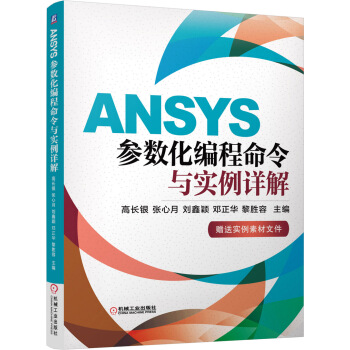
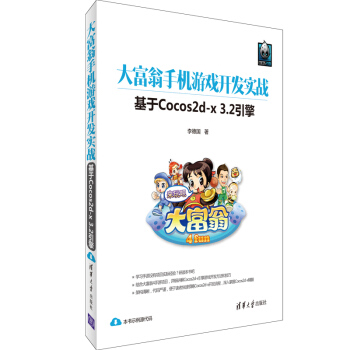


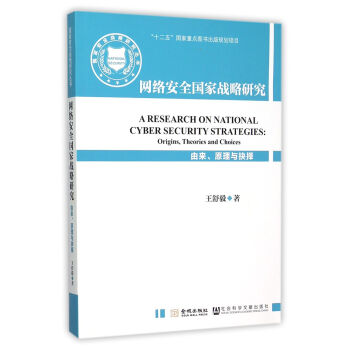
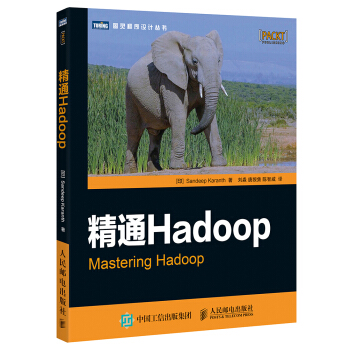
![网络与信息安全前沿技术丛书:网络协议逆向分析及应用 [Network Protocol Reverse Analysis and Application] pdf epub mobi 电子书 下载](https://pic.tinynews.org/11871108/56de9708Nf890fcc8.jpg)